Measure¶
Référence
- Mode
Tous Modes
- Tool
Measure est un outil interactif avec lequel vous pouvez glisser des lignes dans la scène pour mesurer des distances ou des angles. Le clipsage à la géométrie peut être activé pour une meilleure précision ou pour mesurer l’épaisseur des murs. L’outil Measure est accessible depuis la Barre d’outils.
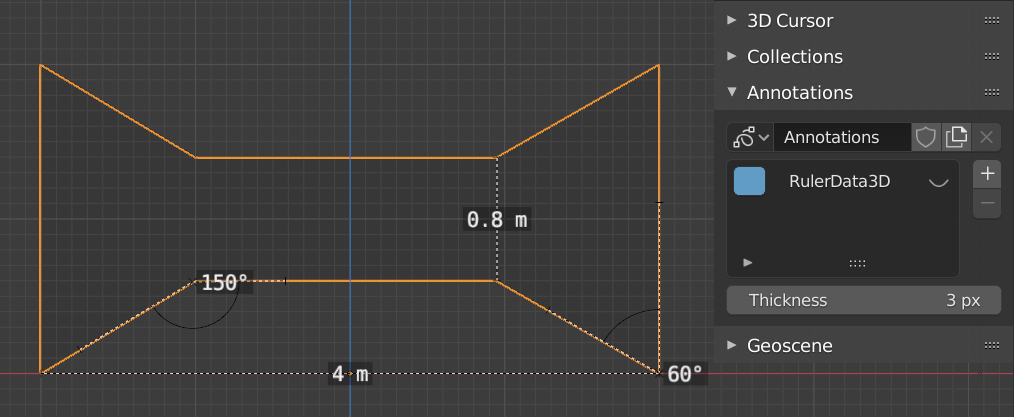
Exemples de l’outil Measure.¶
Utilisation¶
Voici les étapes générales pour utiliser l’outil Measure :
Activez l’outil Measure dans la Barre d’outils.
Cliquez et faites glisser dans la vue pour définir les points de départ et d’arrivée initiaux de la règle. Vous pouvez ajouter plusieurs règles dans la fenêtre.
Cliquez sur l’une des extrémités de la règle pour la sélectionner et déplacer les points d’extrémité.
Maintenir Ctrl tout en se déplaçant permet de s’accrocher aux bords et aux sommets. Un petit cercle apparaît lorsque le point d’extrémité est accroché à un sommet ou à une arête. De cette façon, vous pouvez placer les points d’extrémité avec plus de précision.
Maintenir la touche Maj appuyée pendant le déplacement vous permet de mesurer la distance entre les faces. Cela ne fonctionne bien qu’avec des faces parallèles, par ex. des murs.
Vous pouvez toujours naviguer (panoramique, zoom,…) ou modifier la vue (orthogonale, perspective) dans la fenêtre pour avoir un meilleur accès à la règle.
Cliquez sur le milieu d’une règle créée pour la convertir en rapporteur. Déplacez ce point médian pour définir le sommet de l’angle. Maintenez la touche Ctrl appuyée pour accrocher les bords et les sommets. Déplacez les extrémités pour modifier la taille de l’angle.
Une règle sélectionnée peut être supprimée avec Delete ou X. Pour supprimer toutes les mesures, rendez visible le panneau . Supprimez le calque « RulerData3D » (voir image ci-dessus).
Vous pouvez copier la valeur mesurée dans le presse-papiers avec Ctrl-C.
Toutes les mesures sont cachées lorsqu’un autre outil est sélectionné. Elles sont affichées lorsque l’outil Mesure est à nouveau sélectionné. Vous pouvez cependant effectuer des opérations d’édition lorsque la règle est active. Par exemple, vous pouvez éditer la rotation ou la dimension de l’objet sélectionné dans la Barre latérale. Les valeurs de mesure n’apparaissent pas dans la sortie Render.
Les paramètres d’unité et l’échelle de la scène sont utilisés pour afficher les dimensions. La modification du système d’unités (métrique, impérial), ou des unités de longueur (cm, m,…) ou d’angle (degrés, radians) mettra à jour les mesures.
Astuce
Il existe également un paramètre Measurement dans le panneau Viewport Overlays. Longueur et angle d’une arête, zone et angle d’une face peuvent être affichés grâce à ce paramètre.